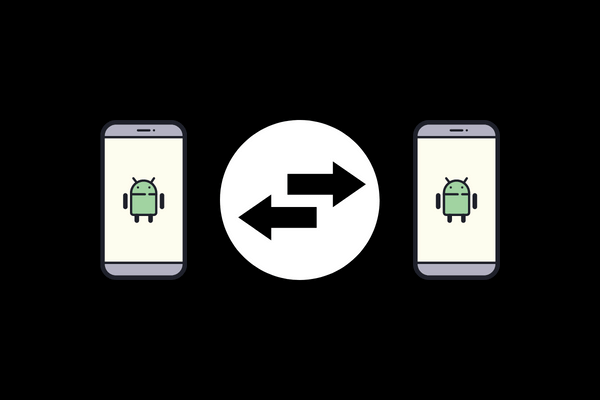يعد شراء أو الحصول على هاتف جديد أمرًا ممتعًا و لكن سوف تشعر بالملل إذا كان لديك العديد من التطبيقات والبيانات التي بحاجة لنقلها إلى الجهاز الجديد.
لحسن الحظ ، فإن بعض خدمات التخزين السحابية الممتازة تجعل نقل الملفات والإعدادات وبيانات التطبيقات من هاتف قديم بنقرة واحدة أمرًا سهلاً وسريعًا.
إليك شرح كيفية نقل البيانات من اندرويد الى اندرويد جديد.
شرح كيفية نقل البيانات من اندرويد الى اندرويد
استخدام تطبيق Phone Clone
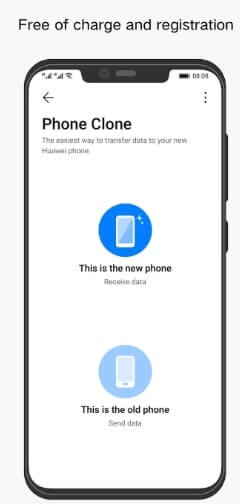
هذا التطبيق يساعدك على نسخ جميع بيانات هاتفك و نقلها بشكل مباشر الى الهاتف الجديد ، حيث سيتم نقل كل شيء حرفيا سواء التطبيقات أو الالعاب أو الصور و الفيديوهات و المستندات.
سيقوم التطبيق بنقل كل ما تريده على الهاتف الجديد و سيكون كل شيء بنفس الترتيب.
قم بتحمل Phone Clone من متجر جوجل بلاي على هاتفك القديم و على الهاتف الجديد ، ثم ادخل على التطبيق في هاتفك القديم و حدد خيار هذا هو الهاتف القديم.
اذا قمت بتشغيل الهاتف الجديد لأول مرة فكل ما عليك هو اختيار نقل البيانات من جهاز اخر ثم سيظهر لك كود قم بمسحه باستخدام كاميرا هاتفك القديم أو حمل التطبيق على الهاتف الجديد قم افتحه و طبق نفس الخطوة.
تأكد من ربط الهاتفين بنفس شبكة الواي فاي.
بعد ذلك سيبدأ التطبيق بنقل كل ما تريده من الهاتف القديم الى الهاتف الجديد بشكل مباشر.
هذه الطريقة سهلة جدا و لا تحتاج الى أي اسلاك أو كمبيوتر.
هذا التطبيق متوفر على متجر التطبيقات للايفون و يمكنك نقل ما تريده من ايفون الى اندرويد أيضا.
النسخ الاحتياطي إلى Google One
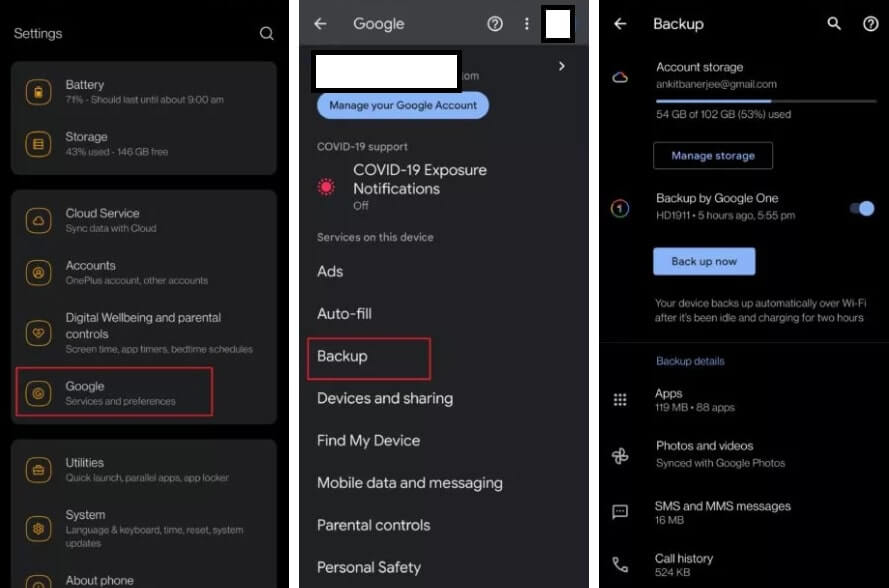
تمتلك جوجل تطبيقات مختلفة لنسخ المستندات والصور والرسائل احتياطيًا ، وبالتالي يجب عليك استخدام أكثر من تطبيق. بدلاً من ذلك ، يمكنك استخدام تطبيق Google One و هو أكثر شمولاً و يجعل نقل البيانات إلى هاتف اندرويد جديد أسهل قليلاً.
يوفر تطبيق Google One مساحة قدرها 15 جيجابايت من البيانات المجانية للتطبيقات والصور ومقاطع الفيديو ورسائل SMS و MMS وسجل المكالمات وإعدادات الجهاز وبيانات حساب جوجل.
إذا كنت بحاجة إلى مزيد من المساحة فيمكنك دائمًا الاشتراك في الخطط المدفوعة التي تبدأ بسعر 1.99 دولارًا شهريًا (أو 19.99 دولارًا سنويًا) مقابل سعة تخزين تبلغ 100 جيجابايت.
لنسخ بياناتك احتياطيًا باستخدام تطبيق Google One ، انتقل إلى الإعدادات > ثم Google > ثم النسخ الاحتياطي و قم بتشغيل النسخ الاحتياطي بواسطة Google One.
سيقوم الان Google One تلقائيًا بنسخ بياناتك احتياطيًا على فترات منتظمة و لكن إذا كنت مستعدًا لنقل البيانات إلى هاتف جديد وتريد أحدث نسخة احتياطية ، فانقر على “نسخ احتياطي الآن”.
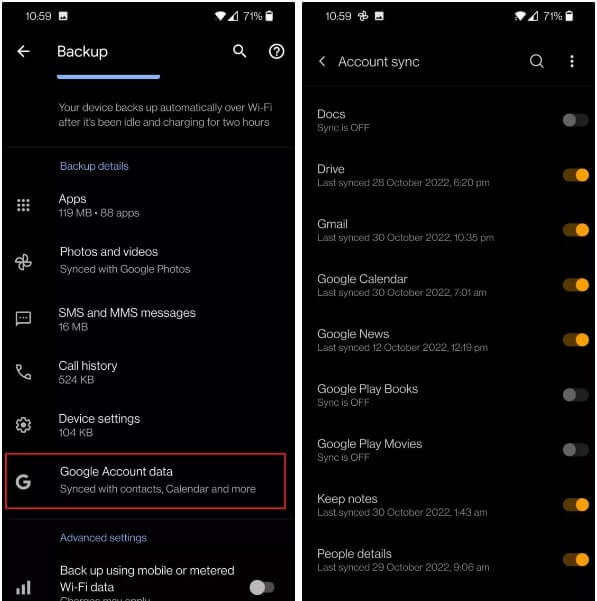
يمكنك الحصول على مزيد من التحكم في حساب جوجل الذي تريد نسخه احتياطيًا ، بما في ذلك التقويم وجهات الاتصال و Gmail وملاحظات Keep والمهام وكتب Google Play والأفلام والمزيد.
انقر فوق بيانات حساب جوجل في قسم تفاصيل النسخ الاحتياطي و حدد بيانات تطبيق جوجل التي تريد نسخها احتياطيًا.
النسخ الاحتياطي إلى Google Drive
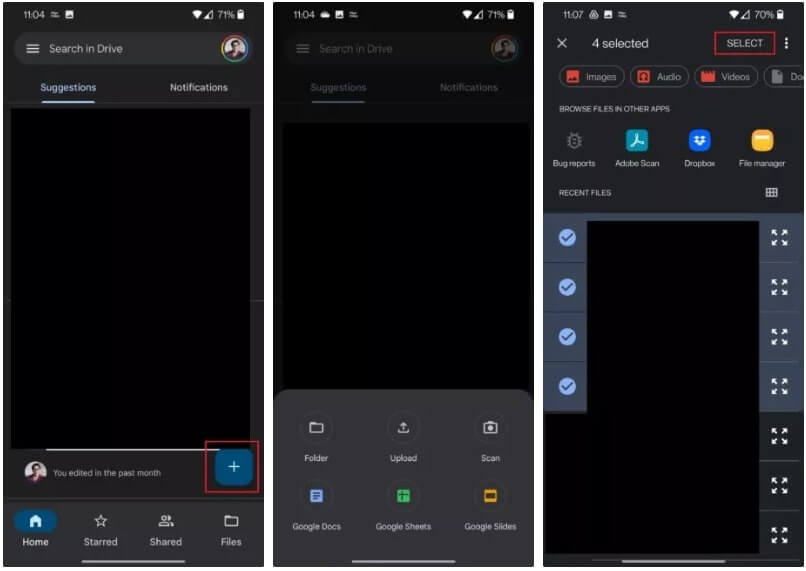
يقوم تطبيق Google Drive بنسخ الملفات المهمة احتياطيًا ونقلها من هاتفك.
إذا لم يكن لديك التطبيق بالفعل ، فيمكنك تنزيله من متجر جوجل بلاي.
افتح التطبيق ، و انقر فوق رمز + (زائد) في الزاوية اليمنى السفلية ، و حدد تحميل.
سينقلك Drive إلى مدير ملفات هاتفك ، اضغط لفترة طويلة على ملف للحصول على خيار تحديد ملفات متعددة وانقر فوق تحديد في الجزء العلوي الأيمن.
يمكنك استخدام جوجل درايف لتخزين جميع أنواع المستندات والصور ومقاطع الفيديو.
النسخ الاحتياطي لصور جوجل
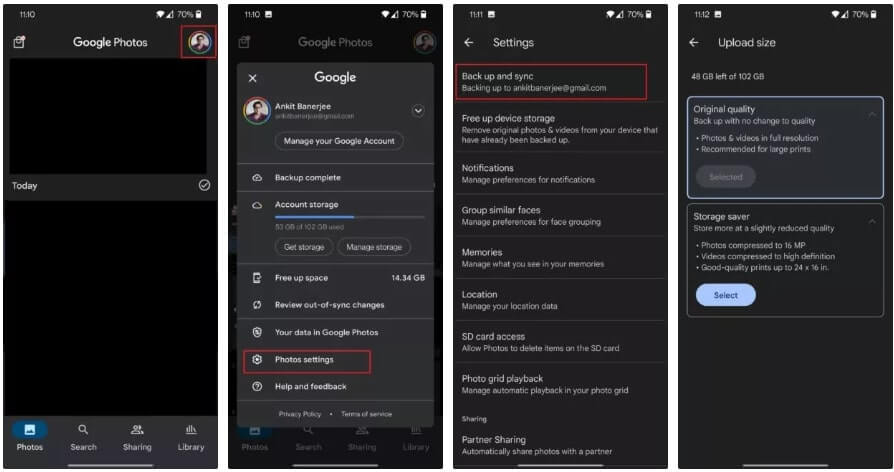
سيتيح لك تطبيق صور Google نسخ الصور ومقاطع الفيديو ولقطات الشاشة والصور الأخرى احتياطيًا.
افتح تطبيق الصور ، وانقر على أيقونة ملفك الشخصي في الزاوية اليمنى العليا ، وانتقل إلى إعدادات الصور > ثم النسخ الاحتياطي والمزامنة و قم بتشغيلها.
سيكون لديك خيار ضبط حجم التحميل ، يمكنك حفظ ملفاتك بالجودة الأصلية إذا كانت لديك خطة Google One.
إذا لم يكن الأمر كذلك ، فقد لا تكون سعة التخزين المجانية البالغة 15 جيجابايت كافية لجميع صورك.
هناك أيضًا خيار لاختيار مجلدات جهاز معينة يمكنك نسخها احتياطيًا باستخدام تطبيق صور Google.
خيارات النسخ الاحتياطي السحابي الأخرى
من الأفضل الاحتفاظ بنسخة احتياطية من بياناتك باستخدام Google One وتطبيقات جوجل الأخرى إذا كنت سوف نقل البيانات من اندرويد الى اندرويد جديد من علامة تجارية أخرى.
و لكن تمتلك شركات الهواتف مثل سامسونج و شاومي اعدادات التخزين السحابي و النسخ الاحتياطي الخاصة بهم إذا كان هاتفك الجديد من نفس الشركة.
يمكنك استخدام حسابات Samsung أو OnePlus أو Xiaomi لإجراء نسخ احتياطي للبيانات ونقلها.
يمكنك أيضًا استخدام خدمات التخزين السحابية الخارجية إذا كنت تريد فقط نسخ الملفات و الصور ومقاطع فيديو ومستندات معينة احتياطيًا.
تعد خدمة OneDrive و Amazon Photos و Dropbox جميعها خيارات ممتازة يمكنك تجربتها و لكنك ستحتاج على الأرجح إلى الاشتراك في الخطة المدفوعة للحصول على المزيد من السعة.
إذا كنت لا ترغب في انفاق المال على شراء الخطط المدفوعة فيمكنك تقسيم ملفاتك عبر تطبيقات تخزين سحابية مجانية مختلفة. إنها بالتأكيد مشكلة لكنك لن تدفع أي أموال.
النسخ الاحتياطي لبيانات التطبيقات
يعد تطبيق Google One طريقة رائعة لحفظ بيانات تطبيقات جوجل وبعض البيانات الأخرى و لكن سيتعين عليك اتباع بعض الخطوات الإضافية لبعض التطبيقات الخارجية.
الخبر السار هو أنه مع معظم التطبيقات والألعاب يمكنك مزامنة بيانات التطبيق مع الحساب.
لذلك إذا قمت بمزامنة بياناتك مع حساب لعبة فيمكنك استعادتها على هاتفك الجديد عند تسجيل الدخول إلى نفس الحساب.
تذكر أن معظم تطبيقات الألعاب تتطلب تمكين هذه الميزة على وجه التحديد لذا تأكد من القيام بذلك قبل مسح بيانات هاتفك القديم.
ترتبط تطبيقات التواصل الاجتماعي بالايميل لذلك لن تحتاج إلى نسخ أي بيانات تطبيق معينة احتياطيًا.
قد يحتفظ Google One بمعلومات تسجيل الدخول للتطبيق لتسهيل الوصول إلى هاتفك الجديد ، بعض تطبيقات المراسلة مثل الواتساب و Signal لديهم خيار نسخ احتياطي خاص بهم.
كيفية نقل البيانات السحابية إلى هاتف اندرويد جديد
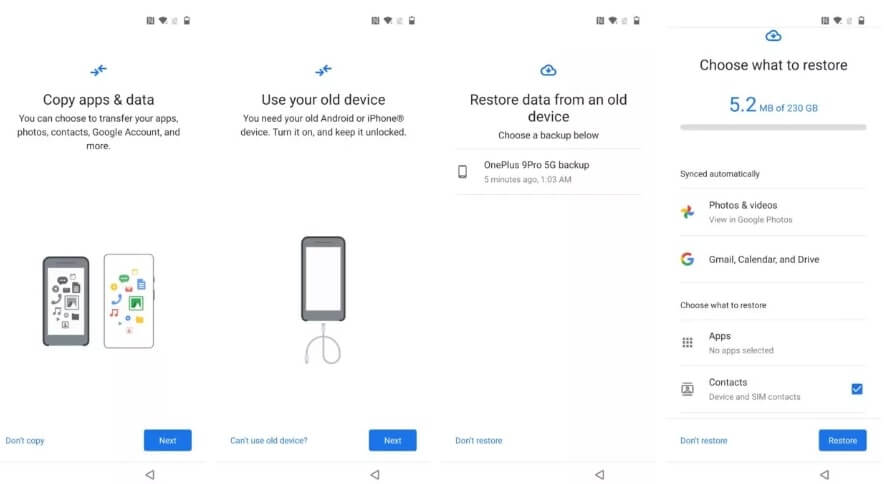
الآن بعد أن احتفظت بنسخة احتياطية من جميع بياناتك ، حان الوقت لنقلها إلى هاتف جديد.
يجب أن تكون قادرًا على استعادة بياناتك بمجرد تشغيل هاتف الاندرويد الجديد.
انقر فوق ابدأ واتبع الخطوات الأولية لإعداد هاتفك و لا تنس الاتصال بالواي فاي.
إذا كنت ترغب في استعادة البيانات من السحابة ، فانقر على لا يمكن استخدام الجهاز القديم ثم قم بتسجيل الدخول إلى حساب جوجل الخاص بك و حدد أحدث نسخة احتياطية.
يمكنك اختيار التطبيقات والملفات والبيانات التي تريد نقلها إلى الهاتف الجديد والنقر فوق استعادة.
إذا سجلت الدخول بنفس الحساب فستتوفر الصور ومقاطع الفيديو والملفات الخاصة بك على صور جوجل و جوجل درايف Google Drive.
قم بتسجيل الدخول إلى حساب التطبيق وقم بعمل مزامنة بياناتك على الهاتف الجديد للألعاب والتطبيقات الأخرى.
كيفية إنشاء واستعادة البيانات من نسخة احتياطية يدوية
إذا كنت لا تريد استخدام خدمات التخزين السحابية لنقل البيانات من اندرويد الى اندرويد فيمكنك القيام بذلك يدويًا عن طريق حفظ بياناتك على جهاز كمبيوتر.
في بعض الأحيان يكون من الأفضل أن تفعل كل شيء بنفسك يدويًا.
إذا كنت تشعر براحة أكبر في نقل جميع ملفاتك إلى جهاز الكمبيوتر الذي يعمل بنظام ويندوز فإن العملية بسيطة للغاية.
كيفية نقل الملفات من الاندرويد إلى الويندوز :
- قم بتوصيل الهاتف بجهاز الكمبيوتر الخاص بك باستخدام كابل USB.
- من على هاتفك مرر قائمة الإشعارات لأسفل و سترى رسالة تقول انه يتم شحن هذا الجهاز عبر USB ، اضغط عليها.
- ضمن استخدام USB حدد نقل الملفات / Android Auto.
- على جهاز الكمبيوتر الشخصي الذي يعمل بنظام الويندوز ، افتح هذا الكمبيوتر أو مستكشف الملفات.
- ابحث عن هاتفك وانقر عليه نقرًا مزدوجًا.
- ابحث عن الملفات التي تريد نقلها ، قم باخيتارها و انقر بزر الماوس الأيمن عليها ثم حدد نسخ.
- أنشئ مجلدًا مخصص لتخزين ملفاتك فيه ثم قم بفتحه.
- انقر بزر الماوس الأيمن فوق أي مساحة فارغة وحدد لصق.
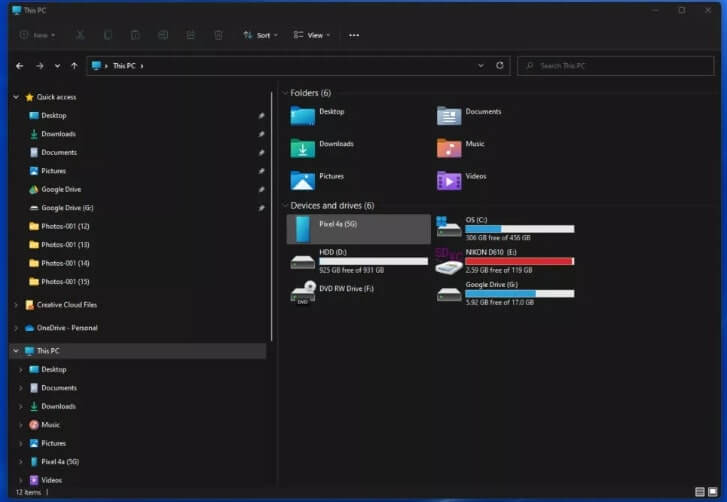
لماذا لا يمكنني العثور على نسخة جوجل الاحتياطية الخاصة بي؟
إذا قمت بإيقاف تشغيل النسخ الاحتياطي في Google One ، فقد تفقد أيضًا النسخ الاحتياطية القديمة.
ستقوم جوجل أيضًا بمسح بيانات النسخ الاحتياطي الخاصة بك إذا لم تستخدم جهازك خلال 57 يومًا.
شاهد أيضا :
نقل البيانات من ايفون لايفون دون ان تخسر أي شيء
كيفية نقل محادثات الواتس اب من اندرويد الى اندرويد